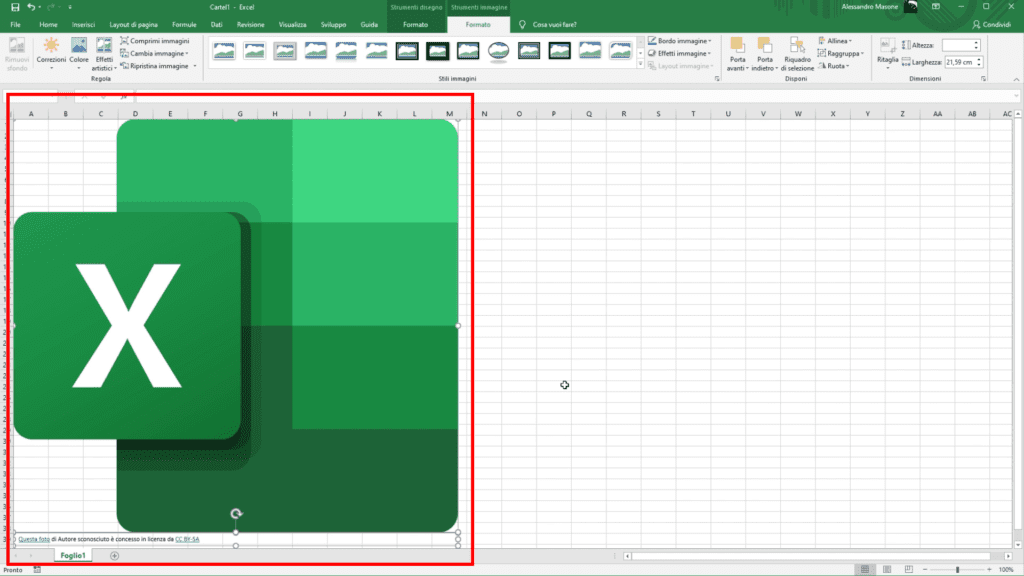Inserire un’immagine
Per prima cosa selezionare la scheda inserisci,
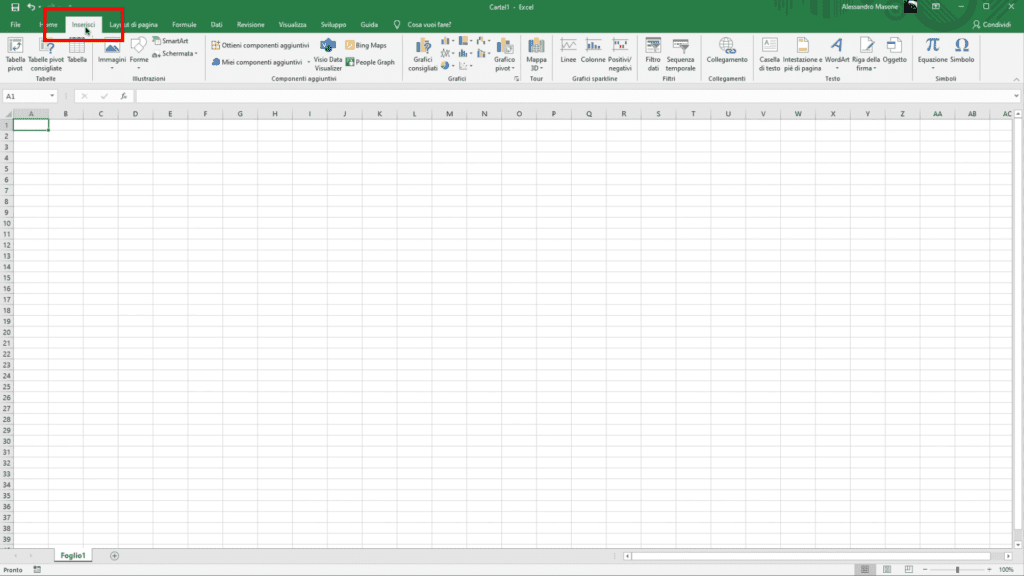
recarsi nella sezione illustrazioni

e qui cliccare su immagini,
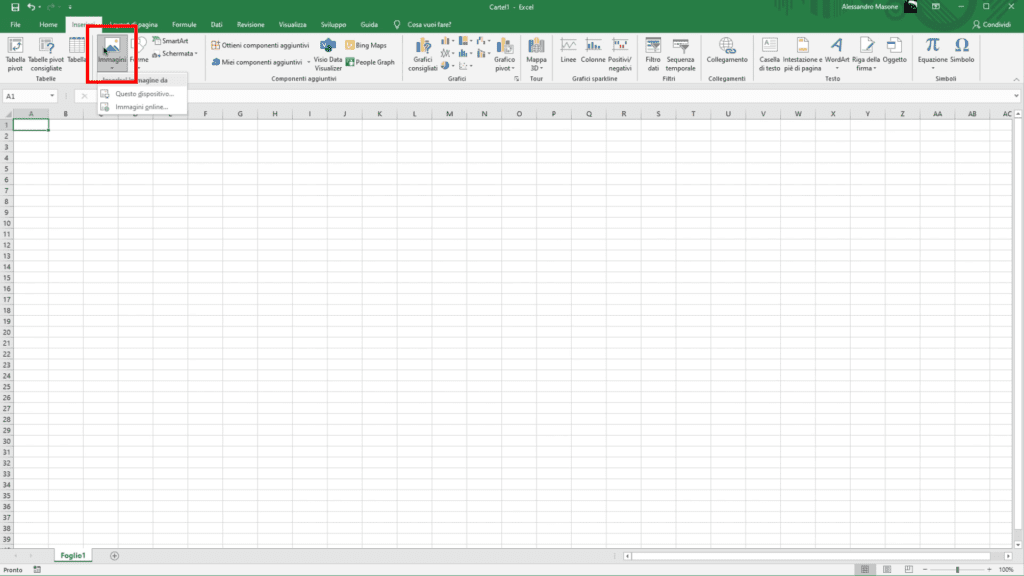
si aprirà un menu a tendina sul quali saranno presenti due voci.
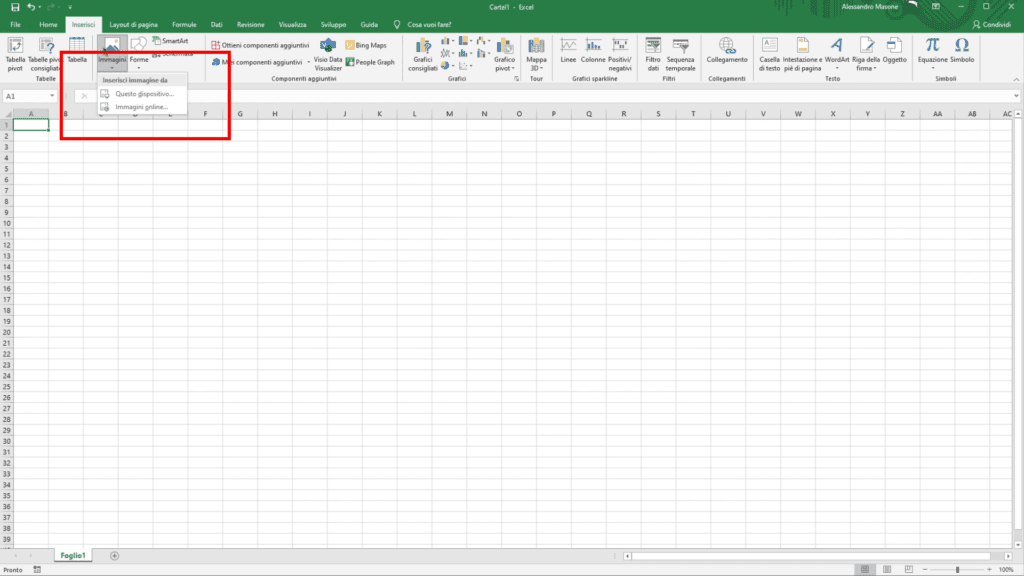
Selezionando la prima avremo la possibilità di scegliere un’immagine presente sul nostro dispositivo,
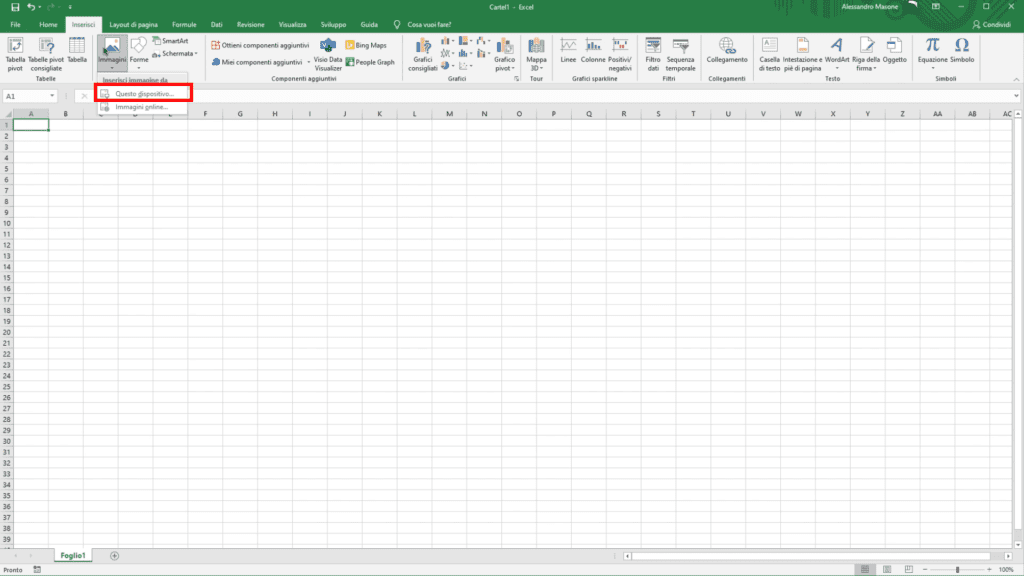
mentre selezionando la seconda avremo la possibilità di effettuare una ricerca con il motore di ricerca Bing.
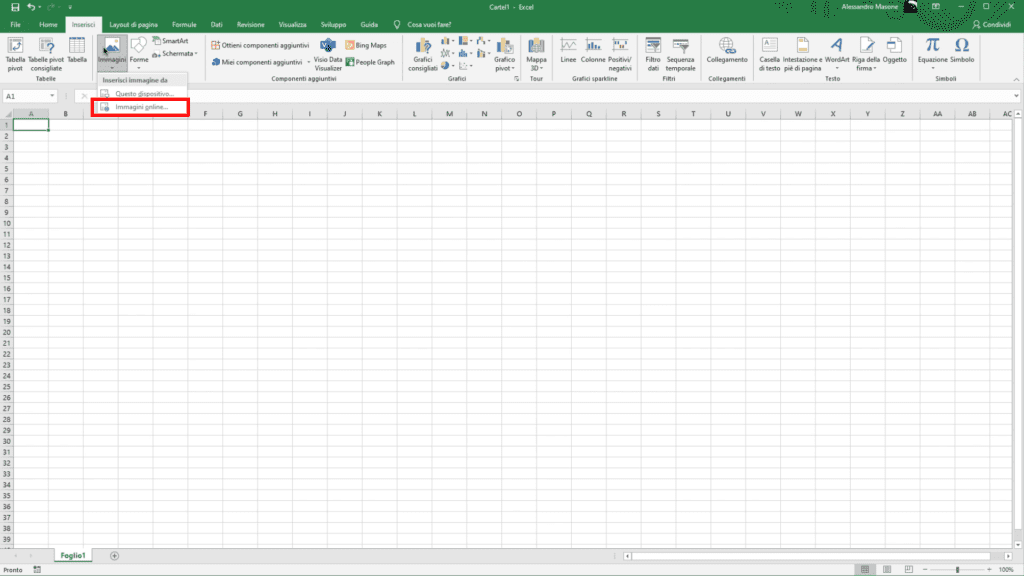
Nella casella “cerca con Bing” inserire una parola chiave e premere invio.
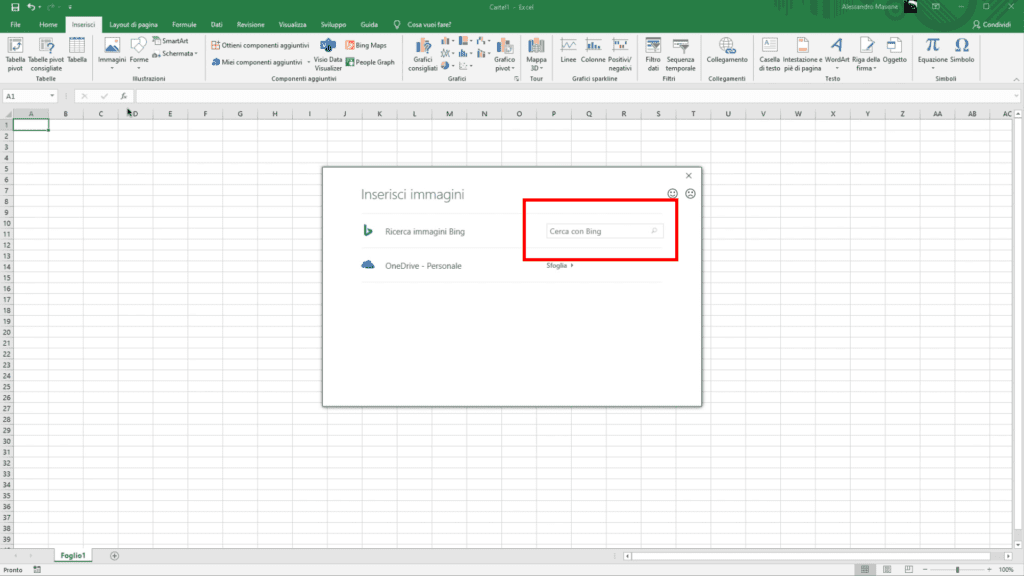
Qui potremo selezionare la voce “solo Creative Commons” per utilizzare immagini senza diritti d’autore altrimenti deselezionarla.
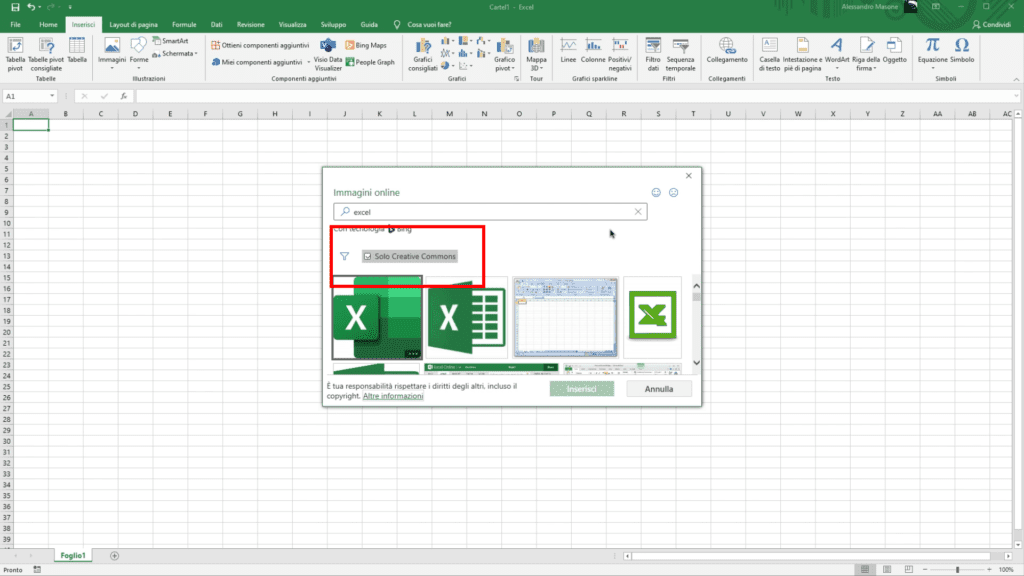
Decisa l’immagine basterà selezionarla e cliccare sul tasto inserisci.
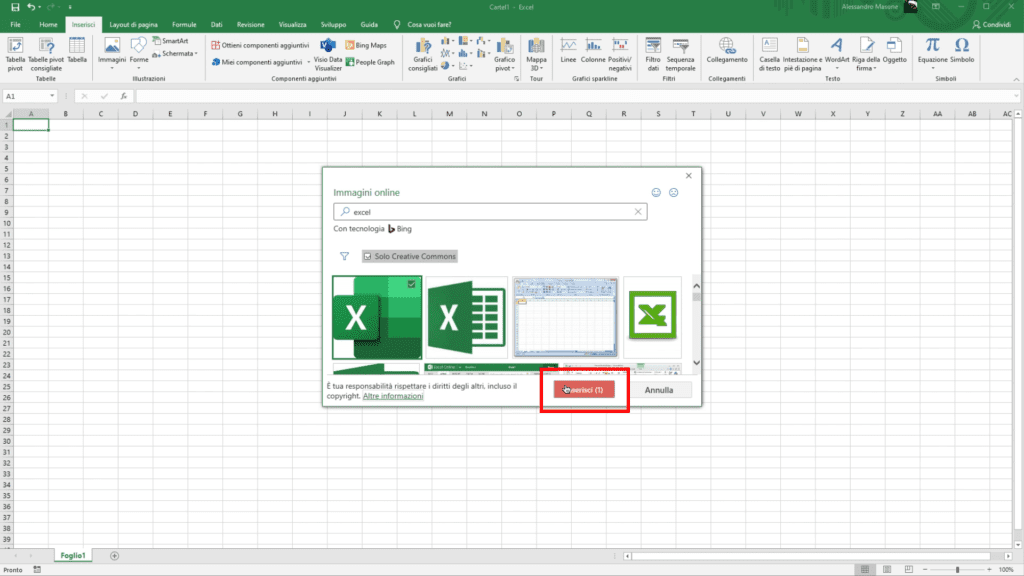
Ora l’immagine è presente sul file excel.